Kurs programowania mikrokontrolerów Coldfire firmy Freescale – zaczynamy!
Aby wygenerować kod, w którym możemy użyć naszych komponentów, należy wejść w górne menu Processor Expert i kliknąć na Generate Code ‘Example.mcp – spowoduje to wygenerowanie kodu, który będzie zawierał wszystkie dotychczas ustawione opcje. Teraz wystarczy tylko przeciągnąć odpowiednie metody z menu projektu do wygenerowanego kodu, a następnie – upewniając się, że mamy podłączoną naszą „wieżę” do komputera – klikamy na ikonę Debug.
Rys. 15.
Po kliknięciu na Debug wyświetli się okno debugowania, nastąpi zapisanie naszego programu do pamięci flash mikrokontrolera. Teraz wystarczy tylko uruchomić nasz program na mikrokontrolerze klikając na ikonę Stop/Continue (klawisz F5) i tym oto sposobem wszystkie 4 diody zabłysnęły.
Dla bardziej dociekliwych…
Zapewne część z Was zastanawia się jak zapalić wszystkie diody bez użycia Processor Expert’a? Otóż zaskoczę Was, ponieważ równie łatwo można to uczynić z poziomu kodu. Każdy, kto chociaż raz otworzył i przeczytał manual’a oraz miał wcześniej do czynienia z programowaniem jakiegokolwiek mikrokontrolera wie, że aby zapalić diodę należy dokonać odpowiedniego wpisu do odpowiedniego rejestru. Wystarczy tylko utworzyć nowy, czysty projekt (podczas tworzenia projektu w kreatorze zamiast Processor Experta należy wybrać Device Initialization) i w pliku main.c dopisać poniższy kod:
PTED=0x28; /*Ustawia stan wysoki na pinie 3 i 5 portu PTE */ PTGD=0x20; /*Ustawia stan wysoki na pinie 5 portu PTG */ PTHD=0x8; /*Ustawia stan wysoki na pinie 3 portu PTH */ PTEDD=0x28; /*Ustawia pin 3 i 5 portu PTE jako wyjście*/ PTGDD=0x20; /* Ustawia pin 5 portu PTG jako wyjście */ PTHDD=0x8; /* Ustawia pin 3 portu PTH jako wyjście */
Linki
Dokumentacja mikrokontrolera MCF51CN128:
- http://cache.freescale.com/files/32bit/doc/ref_manua l/MCF51CN128RM.pdf
- http://cache.freescale.com/files/32bit/doc/data_sheet/ MCF51CN128.pdf
Dokumentacja makiety TWR-MCF51CN:
f





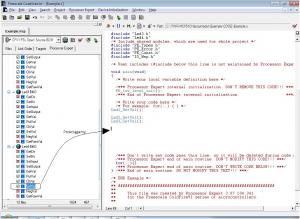
 [RAQ] Uproszczenie pokładowych systemów bezpieczeństwa oraz zwiększenie wydajności wideo dzięki zastosowaniu GMSL
[RAQ] Uproszczenie pokładowych systemów bezpieczeństwa oraz zwiększenie wydajności wideo dzięki zastosowaniu GMSL  Cyfrowa transformacja polskich firm przyspiesza – raport Polcom 2025
Cyfrowa transformacja polskich firm przyspiesza – raport Polcom 2025  MIPS S8200 dostarcza oprogramowanie RISC-V NPU umożliwiające fizyczną AI w autonomicznej sieci brzegowej
MIPS S8200 dostarcza oprogramowanie RISC-V NPU umożliwiające fizyczną AI w autonomicznej sieci brzegowej 





